Teknologi.id – Mengabadikan suatu momen dalam bentuk foto merupakan salah satu hal yang sering dilakukan banyak orang, hal ini sangat mudah dilakukan mengingat spesifikasi ponsel khususnya ponsel android yang kini sudah memiliki kamera yang canggih seiring berjalannya waktu.
Namun, beberapa pengguna ponsel Android secara tidak sengaja menghapus fotonya dari galeri. Tentu saja hal ini sangat menyebalkan, apalagi jika foto-foto yang dihapus tersebut memiliki nilai berharga dan mengandung momen yang sangat berarti. Tentunya Anda akan sangat panik dan sedih karena kehilangan foto tersebut.
Jadi bagaimana cara mengembalikan atau Pemulihan Foto yang terhapus menjadi salah satu hal yang menarik untuk diulas khususnya di ponsel Android. Jadi Anda tidak perlu khawatir karena artikel ini akan membahas caranya Pemulihan Foto di HP Android bisa dengan mudah dihapus dengan atau tanpa aplikasi. Berikut langkah-langkahnya:
Baca Juga: 5 Setting Penting Yang Harus Anda Ketahui Tentang Ponsel Android
Cara Memulihkan Foto yang Terhapus di Ponsel Android
1. Gunakan fitur Recycle Bin
Ponsel Android kini sarat dengan fitur Mendaur ulang Tangki. Jadi foto yang Anda hapus tidak akan hilang seluruhnya dari ponsel Anda, melainkan tetap berada di folder sampah dan Anda dapat memulihkan foto dari sampah, sehingga foto akan kembali ke folder tempat foto disimpan. Berikut langkah-langkah untuk menggunakan fitur tersebut Tempat sampah Di HP Android:
- Langkah pertama, Anda bisa membuka galeri ponsel
- Langkah kedua, Anda bisa melakukannya menggulir turun sampai Anda menemukan yang baru saja dihapus (baru saja dihapus)
- Langkah ketiga adalah mencari foto yang ingin Anda pulihkan
- Langkah Empat Klik pada gambar untuk membukanya dan pilih opsi Pemulihan
- Alhasil, foto yang sebelumnya dihapus akan muncul kembali di galeri.
2. Gunakan Foto Google
Foto Google adalah layanan penyimpanan dan berbagi foto online yang dikembangkan oleh Google. Jadi Foto Google Itu bisa dilakukan Lagi Secara otomatis media ke perangkat ponsel Android untuk diservis Penyimpanan awan.
Maksudku, kamu bisa Pemulihan Anda tidak akan kehilangan foto yang dihapus saat disimpan Penyimpanan awan Cara memulihkannya adalah dengan menggunakan tethering atau Wi-Fi. Berikut langkah-langkahnya:
- Pertama, Anda dapat membuka aplikasinya Foto Google pada perangkat
- Kedua, klik menu yang tersedia di kiri atas layar
- Ketiga, klik Sampah
- Keempat, pilih foto yang ingin Anda pulihkan
- Kelima, klik Memulihkan Untuk memulihkan foto yang dihapus. Alhasil, file foto yang terhapus secara permanen akan muncul kembali di galeri
Baca Juga: Google Garap Fitur Kesehatan Baterai Ala iPhone Untuk Ponsel Android
3. Menggunakan utilitas pemulihan file
Terakhir, Anda dapat menggunakan utilitas File Pemulihan di Play Store. Salah satunya adalah Anda bisa menggunakan aplikasi bernama pengembalian file yang terhapus, Membantu memulihkan foto dan video yang terhapus. Berikut langkah-langkahnya:
- Unduh dan instal aplikasi Pengembalian file yang terhapus
- Lalu masuk ke aplikasinya, lalu di halaman utama aplikasi tap Menu Pemulihan foto
- Tunggu hingga aplikasi memindahkan file secara otomatis hingga semua foto yang dihapus sebelumnya muncul
- Terakhir, ketuk foto yang Anda inginkan PemulihanLalu ketuk Setel ulang sekarang
Kehilangan foto-foto yang berharga atau bermakna tentu menjadi suatu hal yang tidak menyenangkan. Jangan lupa untuk sering melakukannya agar kejadian seperti ini tidak terulang kembali Cadangan Informasi. Dengan begitu Anda tidak perlu khawatir jika beberapa foto terhapus secara tidak sengaja. Cara Memulihkan Foto yang Dihapus di Perangkat Android Saya harap ini bermanfaat!
Baca berita dan artikel lainnya Berita Google.

“Penulis. Pencipta. Tak dapat mengetik dengan sarung tinju terpasang. Penggemar web. Spesialis makanan. Analis.”


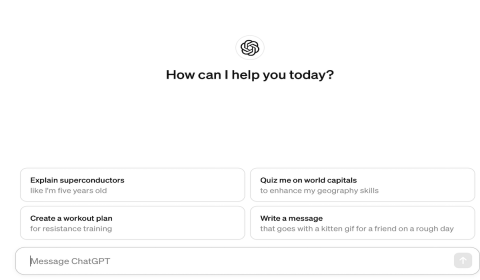




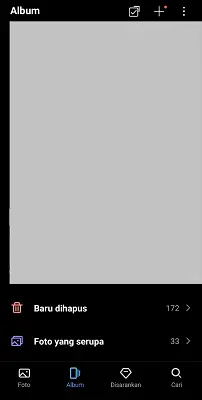
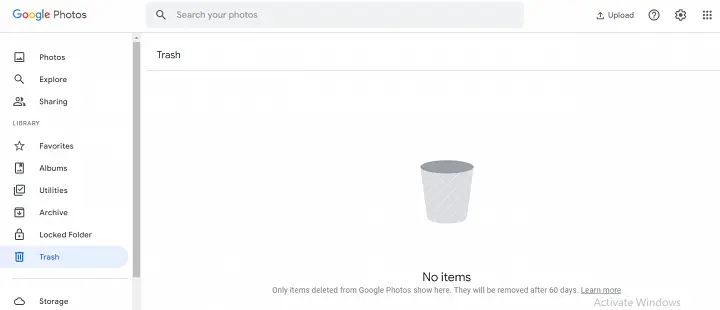
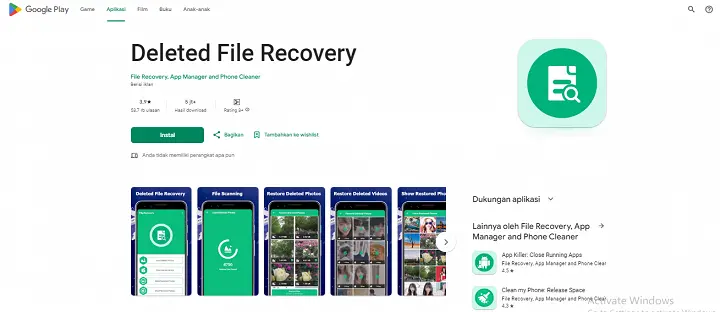
More Stories
7 Tips dan Trik Desain Permintaan yang Efektif Saat Menggunakan Teknologi AI
Snapdragon 8 Gen 4 akan memenuhi kebutuhan smartphone andalan
Samsung Knox Vault menghadirkan fitur folder aman, cocok untuk menyimpan aplikasi dan data pribadi